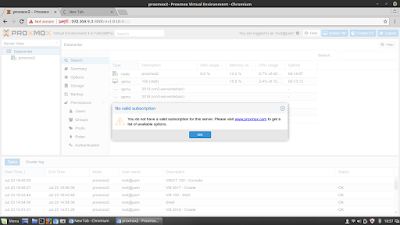Assalamu'alaikum Wr.Wb
A. Judul/ nama kegiaan: Membuat vm (virtual mesine)
B. Pendahuluan
B. Pendahuluan
Pengertian
Mesin virtual atau mesin maya (Inggris: virtual machine, disingkat vm) dalam ilmu komputer adalah implementasi perangkat lunak dari sebuah mesin komputer yang dapat menjalankan program sama seperti layaknya sebuah komputer asli.
Latar Belakang
mengimplementasikan vm di proxmox
Maksud dan Tujuan
Menginstal lebidari 1 ISO dalam 1 fisik server
Hasil yang diharapkan
Dapat membuat vm di server proxmox
B. Alat dan bahan
Aplikasi Proxmox
Pc/ Laptop
C. Jangka waktu pelaksanaan
15 menit
Mesin virtual atau mesin maya (Inggris: virtual machine, disingkat vm) dalam ilmu komputer adalah implementasi perangkat lunak dari sebuah mesin komputer yang dapat menjalankan program sama seperti layaknya sebuah komputer asli.
Latar Belakang
mengimplementasikan vm di proxmox
Maksud dan Tujuan
Menginstal lebidari 1 ISO dalam 1 fisik server
Hasil yang diharapkan
Dapat membuat vm di server proxmox
B. Alat dan bahan
Aplikasi Proxmox
Pc/ Laptop
C. Jangka waktu pelaksanaan
15 menit
D. Langkah kerja
1. buka IP server anda lalu masuk sebagai root dan isikan password>> Login
2. Langsung saja klik OK
3. Klik create VM pada pojok kanan kotak biru
4. Isikan pada kolom node, VM ID, dan name sesuai keinginan kalian, ini fungsinya untuk memberikan identitas pada vm yang anda buat>> klik next
5. Jika kalian pengguna Linux pilih Linux 4.x/3.x/2.6 Kernel>> next
6. Isi iso imagenya>> next
7. Next
8. Next
9. Next
10. Isi pada VLAN tag, bridge dan Model
11. Langkah terakhir>> klik Finish
12. VM kita telahberhasi dibuat dansiap diinstall ISO
E. Hasil yang didapat
Dapat mengimplementasikan vm di proxmox.
F. Kesimpulan
Adanya vm-vm membuat kita dapat menginstall beberapa ISO di 1 fisik server.
G. Reverensi
Sekian dari saya, kerang lebihnya saya minta maaf dan semoga blog ini bermanfaat
Wassalamu'alaikum Wr.Wb